A jelszó a hitelesítés modern formája, amely felváltja a hagyományos jelszavakat, és biztonságosabb módot kínál a Google-fiókokhoz való hozzáféréshez. Ha kétfaktoros hitelesítésre (2FA) vagy a Google által kínált más biztonsági funkcióra szeretne váltani, el kell távolítania a jelszót. Ebben a cikkben bemutatjuk, hogyan törölhet Google-kulcsot asztali számítógépéről vagy mobileszközéről.
A jelszó használata további védelmet biztosít fiókjai számára. Mindazonáltal kulcsfontosságú, hogy megértse lehetőségeit, és megalapozott döntéseket hozzon a fiókbiztonsággal kapcsolatban. Az alternatív hitelesítési módszerekre való váltás kényelmesebb lehet az Ön preferenciái alapján. Mielőtt belevágna a lépésekbe, ismerjük meg a 2FA és a Passkey közötti különbséget.
Megjegyzés: Nem kell törölnie a jelszót az asztali számítógépről és a mobilról egyaránt. Az említett módszerek bármelyikét kiválaszthatja, és egyidejűleg szinkronizálódik más eszközökkel.
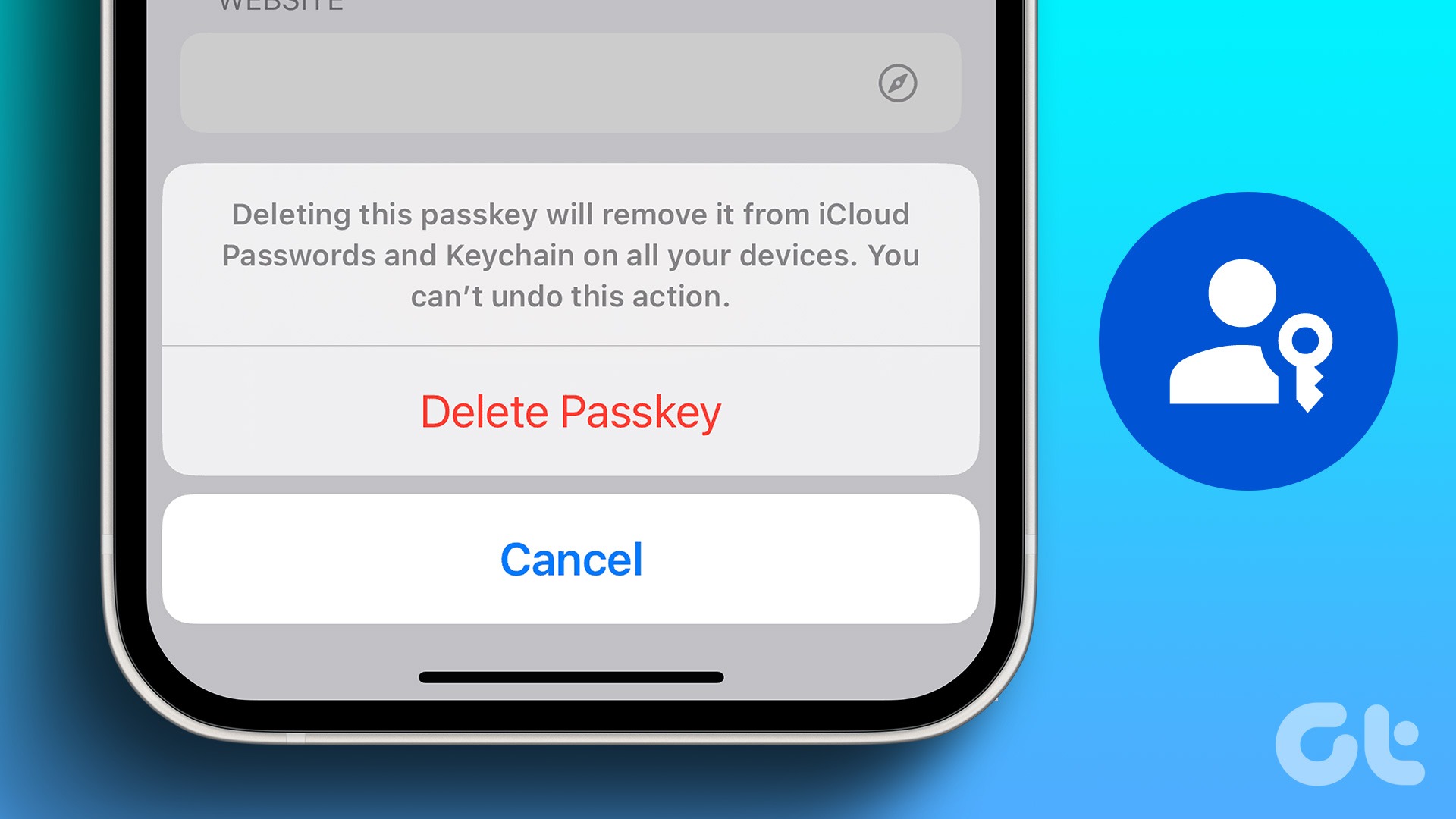
Mi a különbség a jelszó és a 2FA között
A jelszó a felhasználói hitelesítés egyik formája, amely felváltja a jelszavakat. Biometrikus adatokra, például ujjlenyomatokra vagy arcfelismerésre támaszkodik, hogy egyedi kulcsot hozzon létre a felhasználó eszközén.
A jelszavakkal ellentétben a jelszavak egy adott webhelyre vagy alkalmazásra vonatkoznak, és nem kerülnek továbbításra vagy tárolásra a szervereken. Robusztus biztonságot nyújtanak, és rendkívül ellenállóak az ismétlődésekkel szemben, így további védelmet adnak a felhasználói fiókoknak.

Másrészt a kéttényezős hitelesítés (2FA) növeli a biztonságot a két felhasználó igényével. típusú hitelesítési tényezők. Ez általában magában foglal valamit, amit a felhasználó tud (például egy jelszót), és valamit, amivel rendelkezik (például egy mobileszközt vagy biztonsági token). A 2FA módszerek SMS-kódokat vagy alkalmazásalapú hitelesítőket tartalmazhatnak. E két tényező kombinálásával a 2FA jelentősen növeli a biztonságot azáltal, hogy nagyobb kihívást jelent az illetéktelen hozzáférés ellen.
Mind a jelszó, mind a 2FA jobb biztonságot kínál a hagyományos jelszavakhoz képest. A 2FA azonban további biztosítékot nyújt, és megköveteli a felhasználóktól, hogy többféle módon hitelesítsenek. Most, hogy egyértelmű a különbség, folytassuk a lépéseket.
Hogyan töröljük az eszköz Google-kulcsát asztalon
A Google Passkey asztali számítógépen történő törlése egyszerűen végrehajtható. Kövesse az alábbi utasításokat.
1. lépés: Nyissa meg a Google-t bármelyik webböngészőben, és kattintson a profilképére a jobb felső sarokban. A legördülő menüből válassza a”Google Fiók kezelése”lehetőséget.

A Google Fiókjának részleteit tartalmazó oldalra kerül.
2. lépés: A bal oldali ablaktáblában válassza a Biztonság lehetőséget.
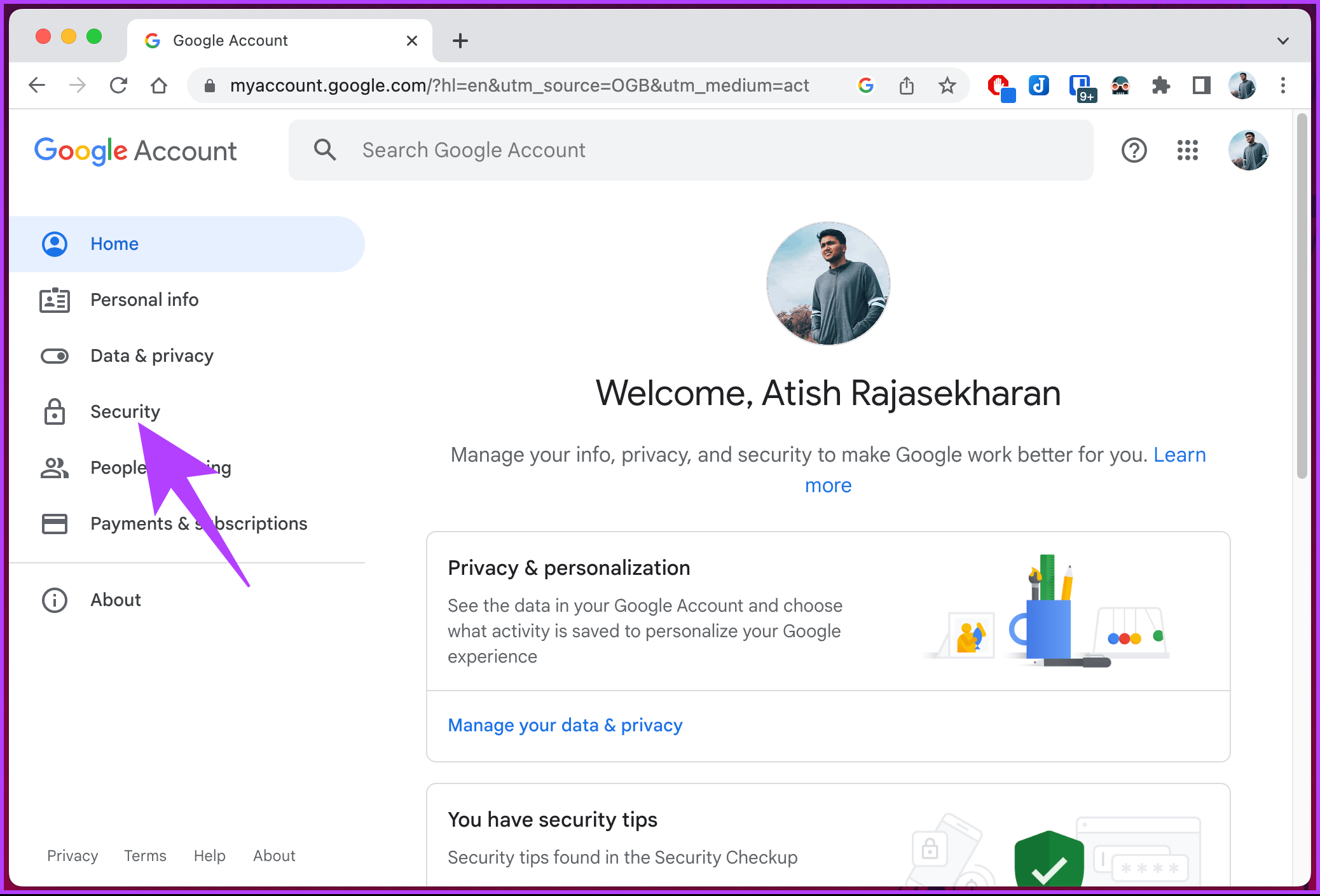
3. lépés: A Biztonság részben görgessen le a”Hogyan jelentkezzen be a Google-ba”szakaszhoz, és válassza a Jelszavak lehetőséget.
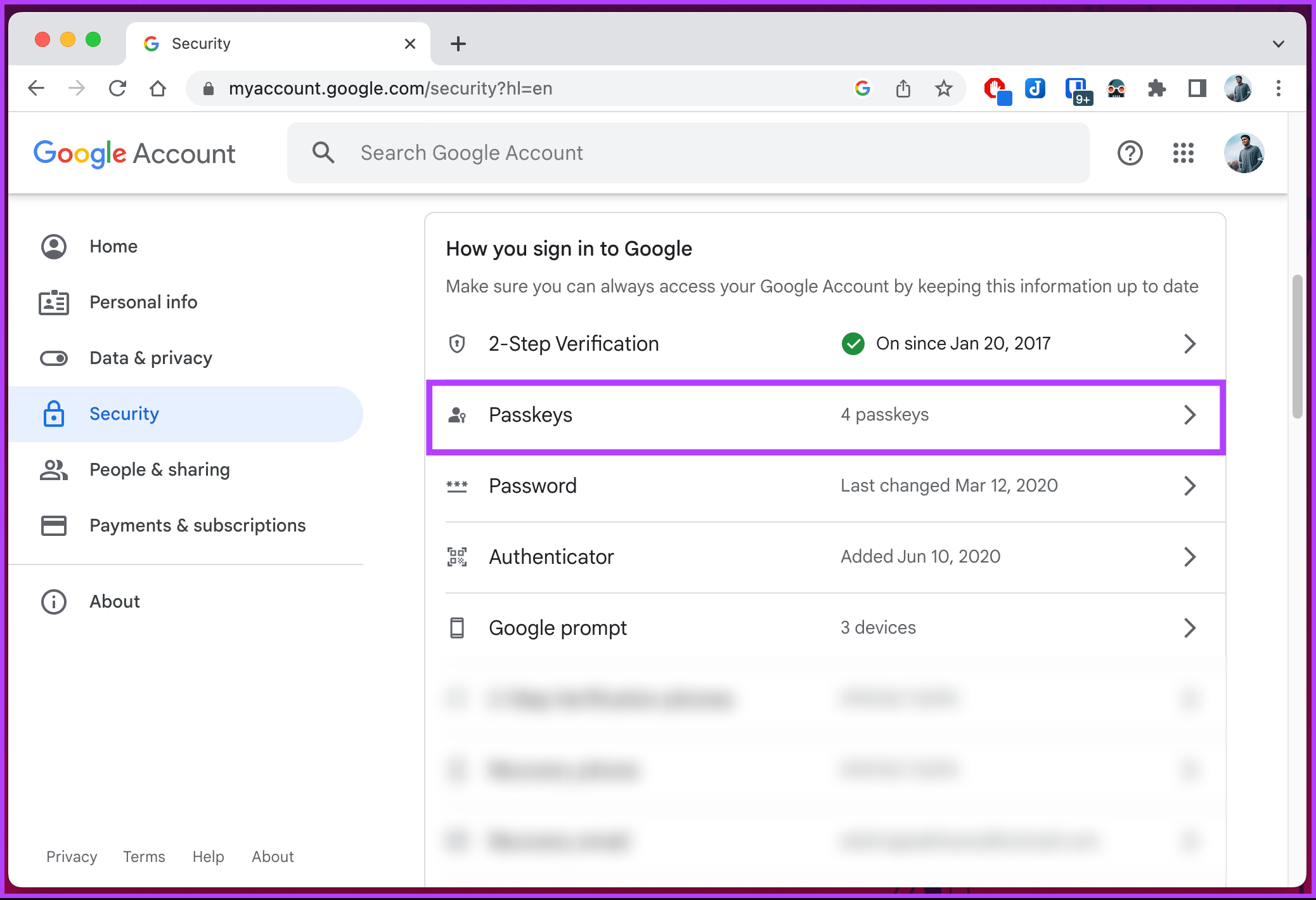
4. lépés: A rendszer felkéri Önt, hogy használja a jelszót személyazonosságának megerősítéséhez; kattintson a Folytatás gombra.
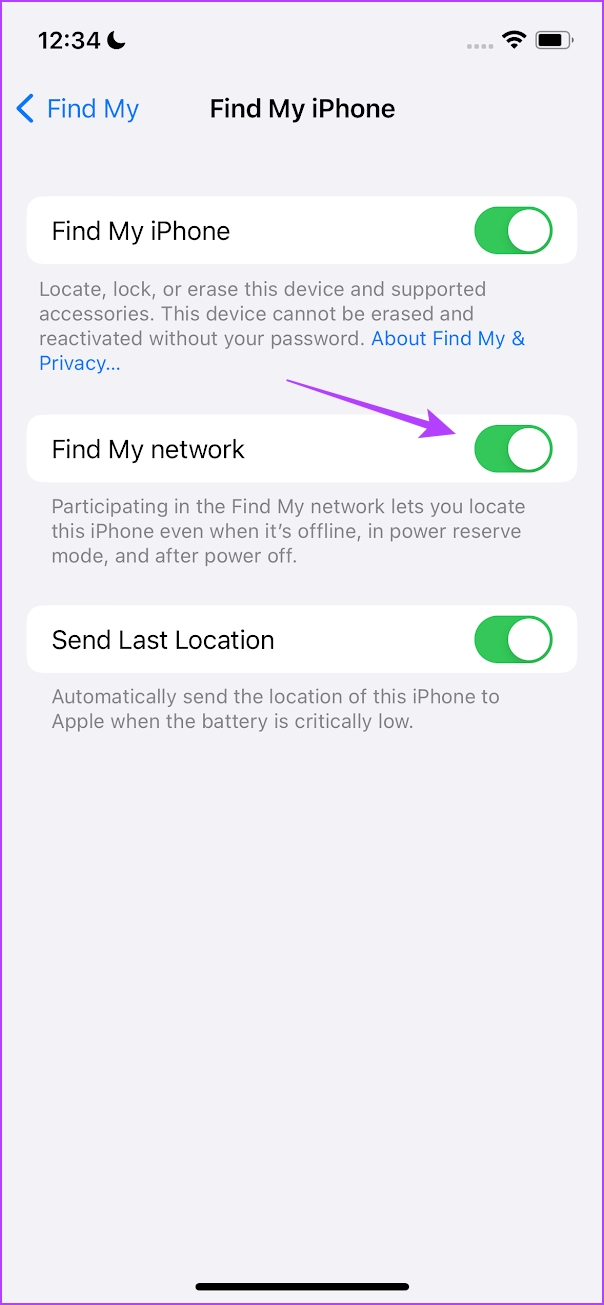
5. lépés: Az előugró ablakban kattintson a Folytatás gombra, és hitelesítse a jelszót ujjlenyomatával, tűvel vagy Windows Hello segítségével.
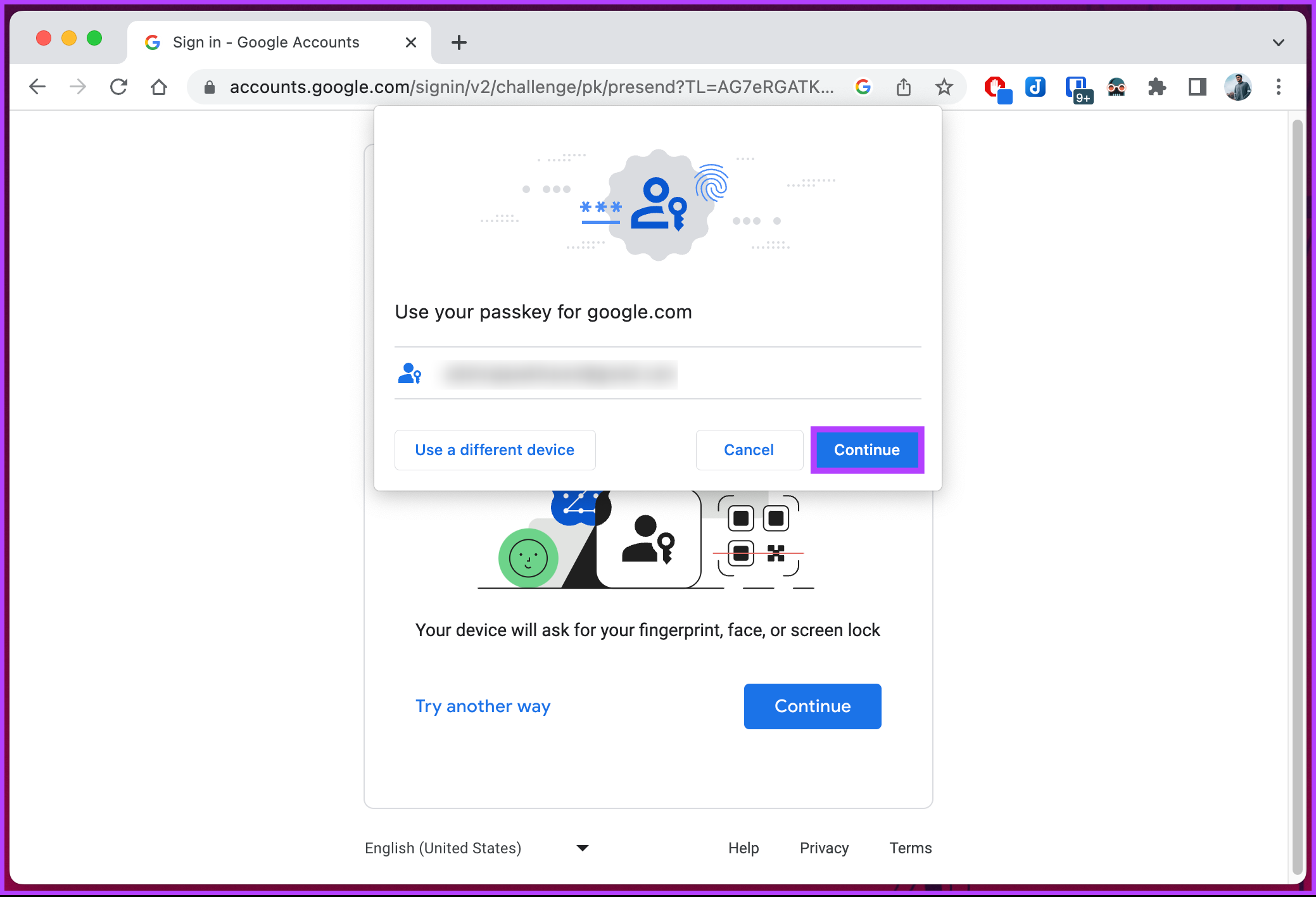
A hitelesítés után a belépőkulcsokhoz kerül oldalon.
6. lépés: A „Létrehozott jelszavak” részben kattintson az eltávolítani kívánt jelszó melletti kereszt (X) ikonra.
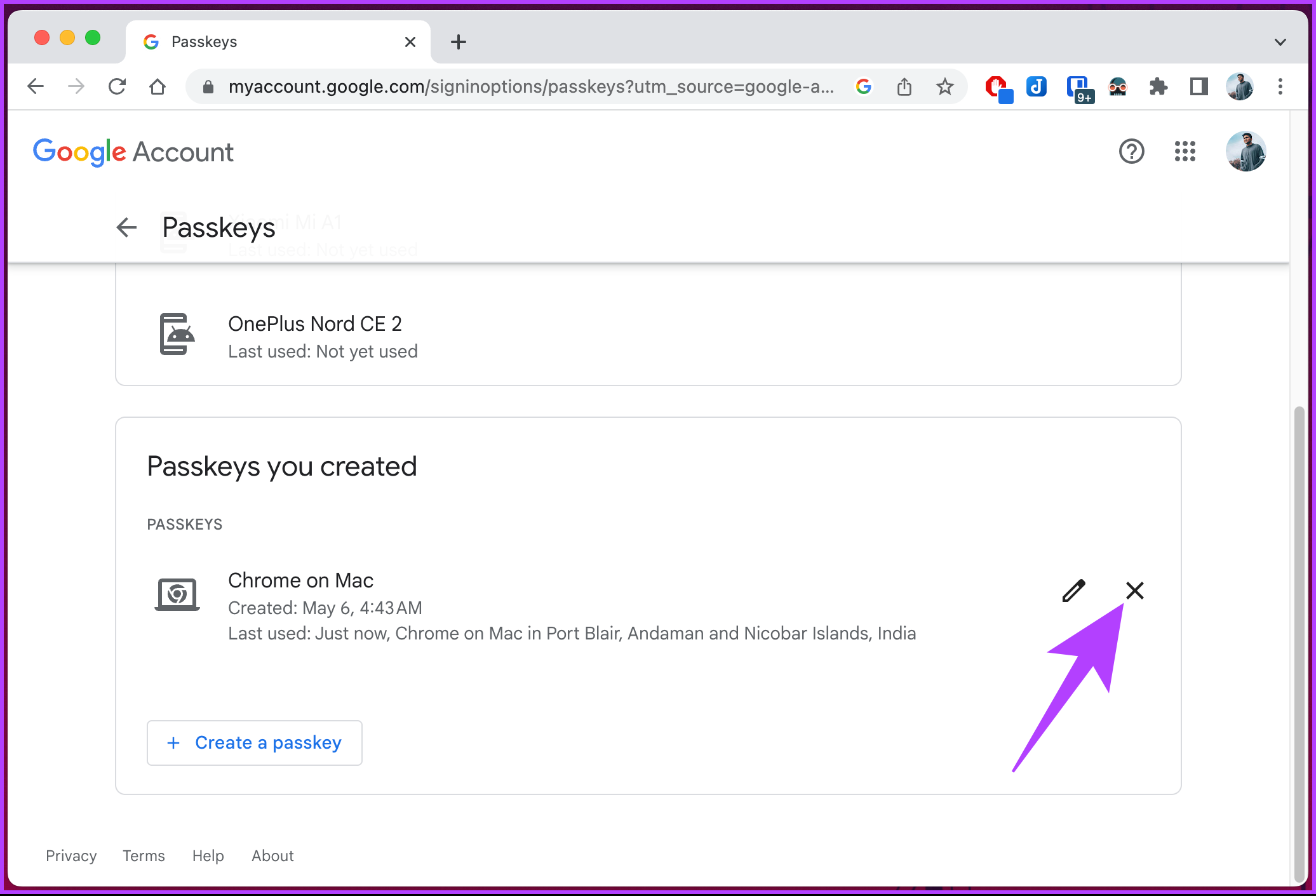
7. lépés: Az „Eltávolítja ezt a jelszót?” előugró ablakban válassza az Eltávolítás lehetőséget.
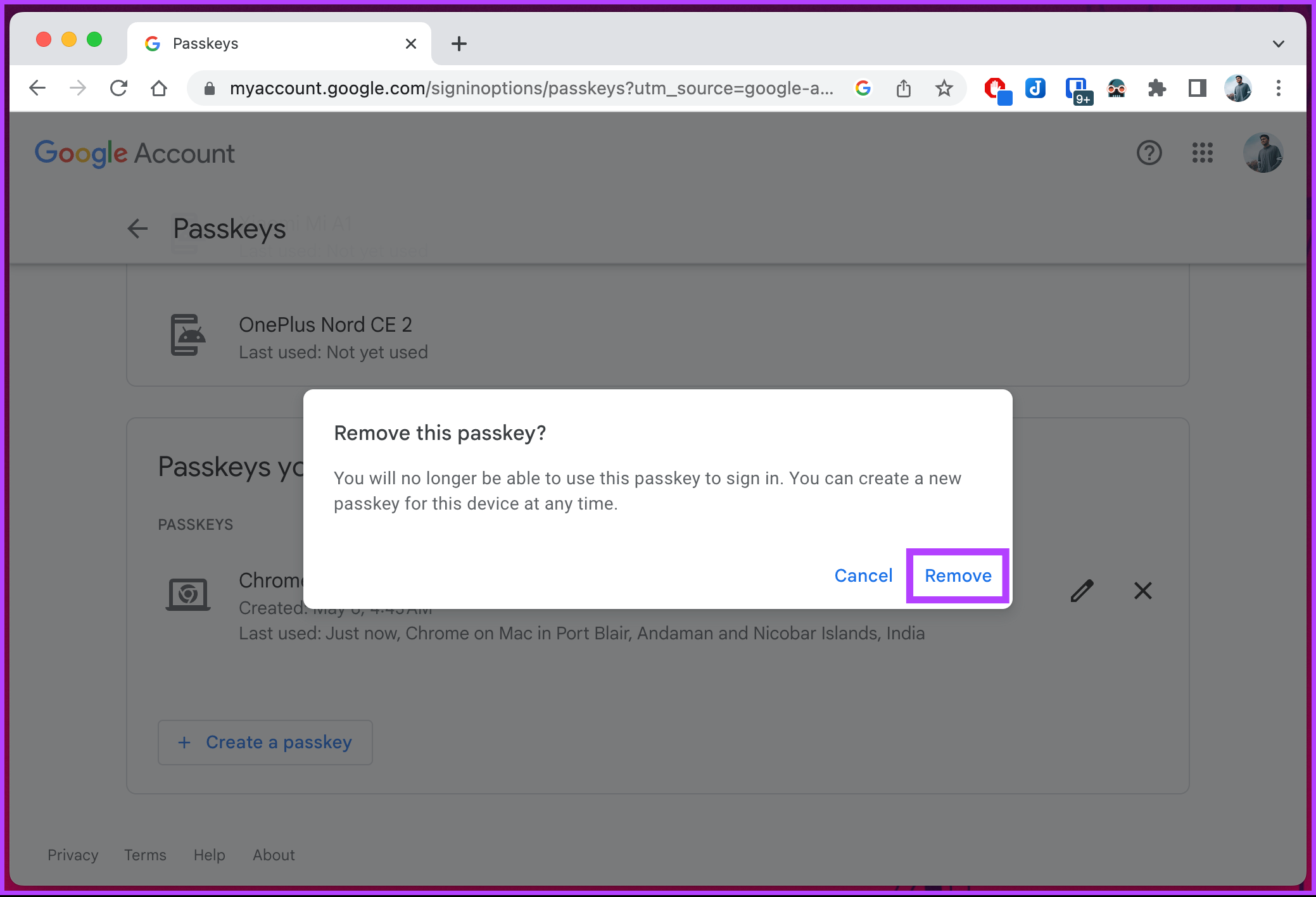
Ennyi. A kiválasztott jelszót eltávolítjuk Google-fiókjából. Amikor csak akarja, bármikor újra hozzáadhatja.
Ha nem fér hozzá az asztalhoz, a lépéseket mobilja segítségével is végrehajthatja; olvass tovább.
Olvassa el még: A legjobb Windows-jelszókezelők összehasonlítása
Hogyan lehet törölni egy eszköz Google Passkey-jét mobilról
Ön törölheti Google Passkey-jét Android-eszközön vagy iPhone-on. A lépések viszonylag egyszerűek és könnyen követhetők.
Megjegyzés: A bemutató megkönnyítése érdekében Android-eszközt fogunk használni. Ugyanezt követheti iOS-eszközén is.
1. lépés: Indítsa el a Google alkalmazást, jelentkezzen be, ha még nem, és koppintson a profilképére a jobb felső sarokban.
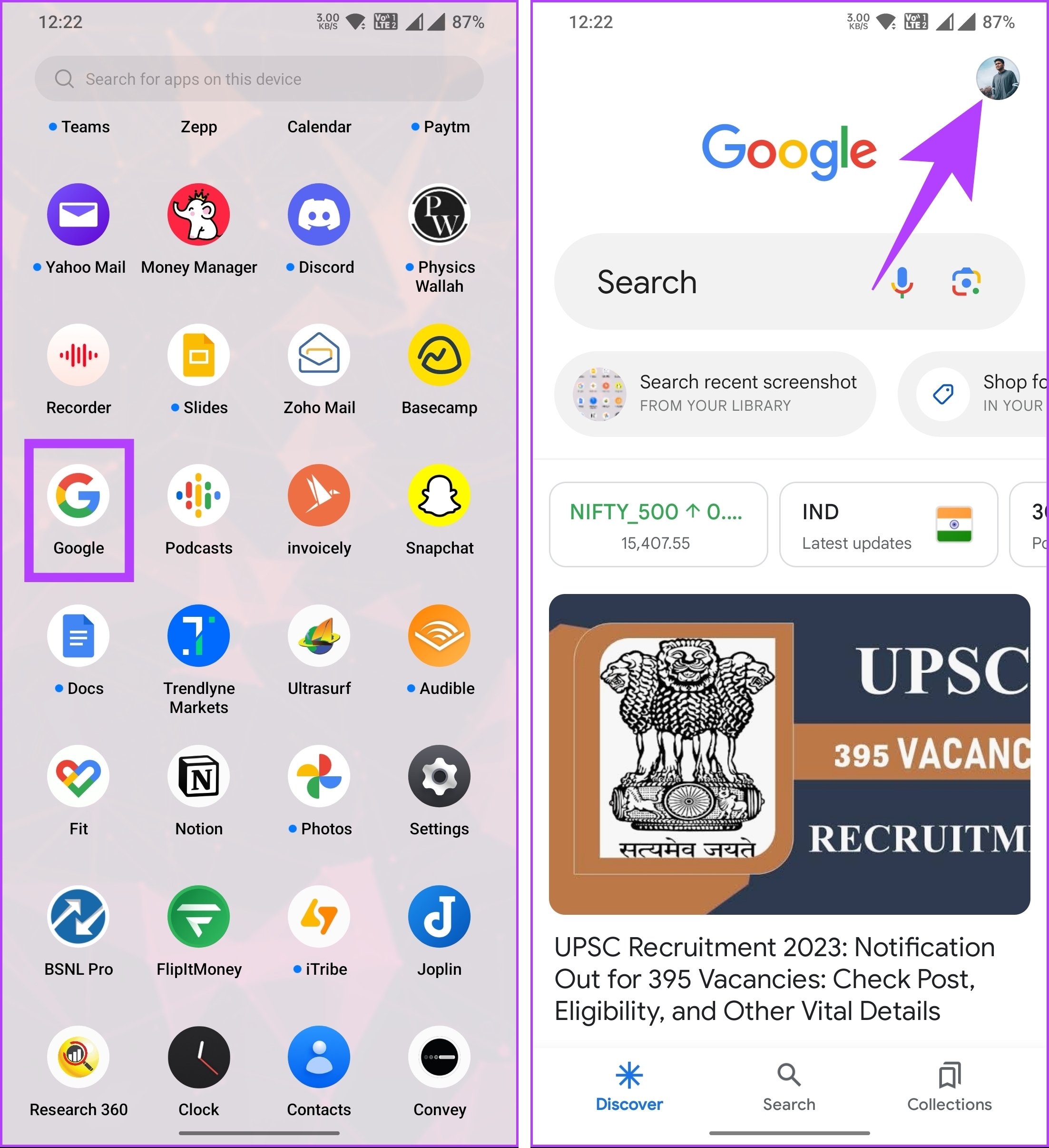
2. lépés: A legördülő menüből válassza a”Google Fiók kezelése”lehetőséget, majd a Google Fiók képernyő alatt lépjen a Biztonság elemre.
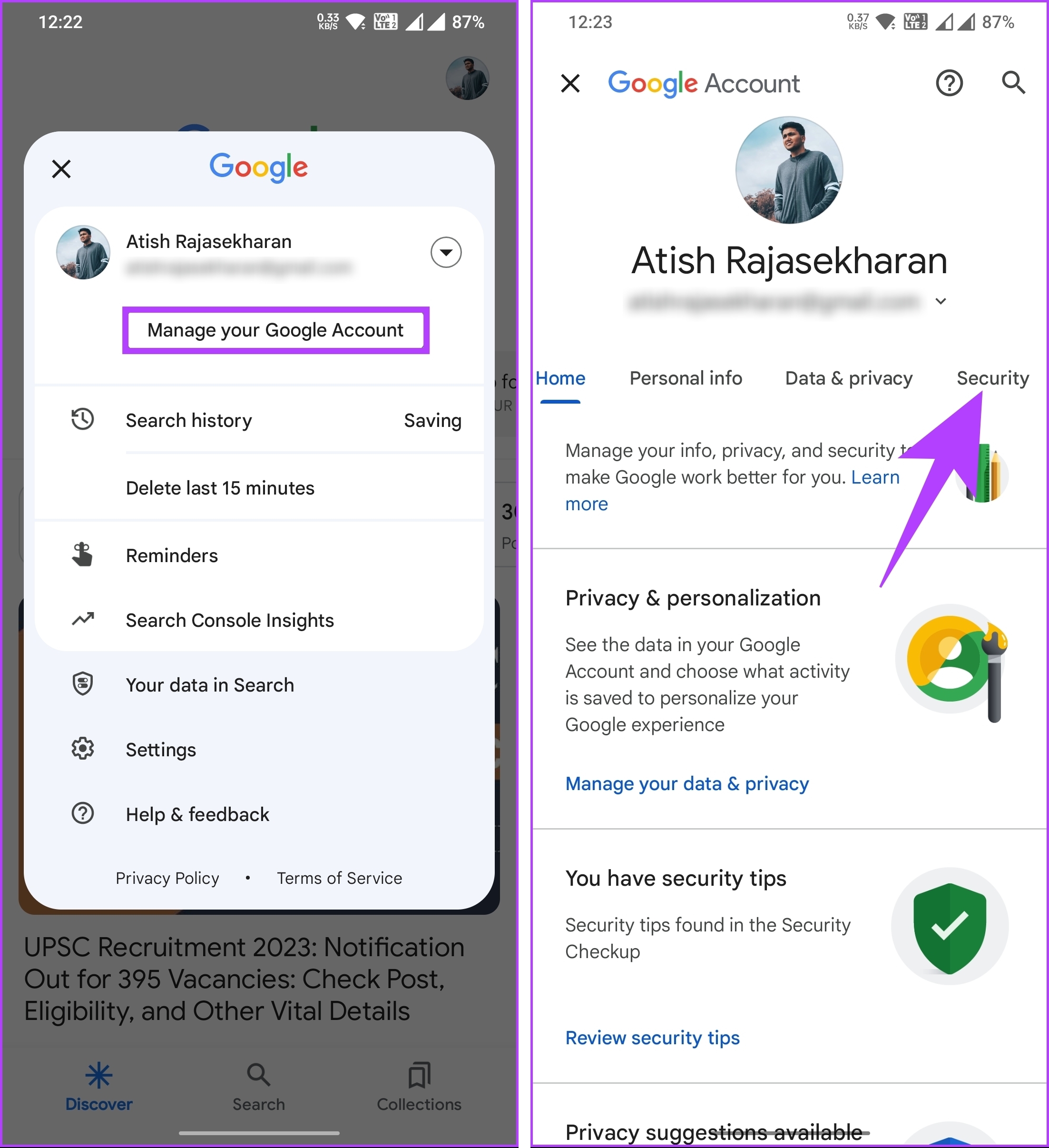
3. lépés: Görgessen le, és a „Hogyan jelentkezzen be a Google-ba” részben koppintson a Jelszavak lehetőségre.
A böngészőn belül hitelesítse fiókját, és erősítse meg személyazonosságát.
4. lépés: Koppintson a Folytatás gombra, és hitelesítse fiókját.
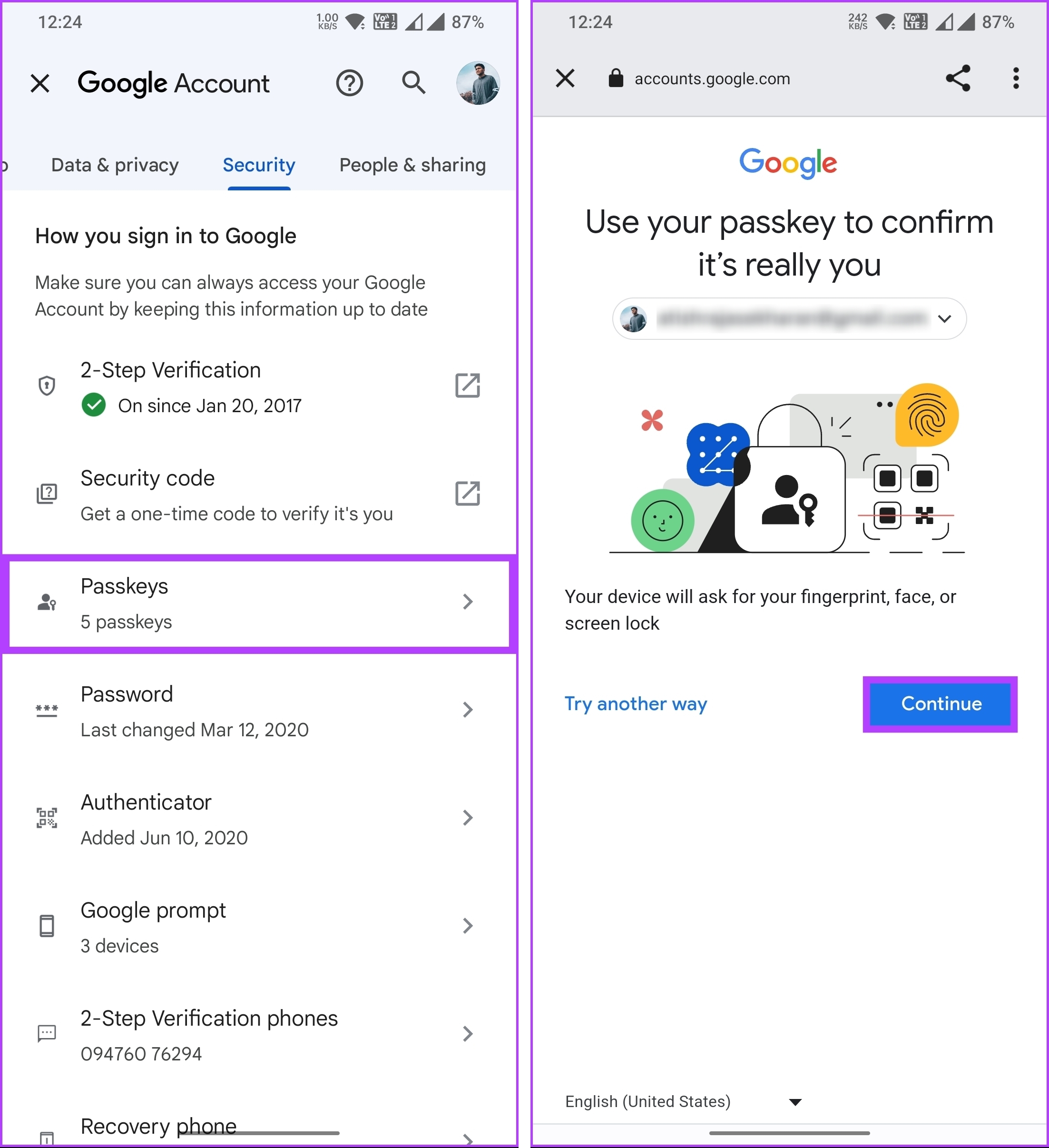
A hitelesítés után a Jelszavak oldalra kerül.
5. lépés: Görgessen le, és a „Létrehozott jelszavak” alatt érintse meg a kereszt (X) ikont a fiókjából eltávolítani kívánt jelszó mellett.
6. lépés: az”Eltávolítja ezt a jelszót?”előugró ablakban válassza az Eltávolítás lehetőséget.
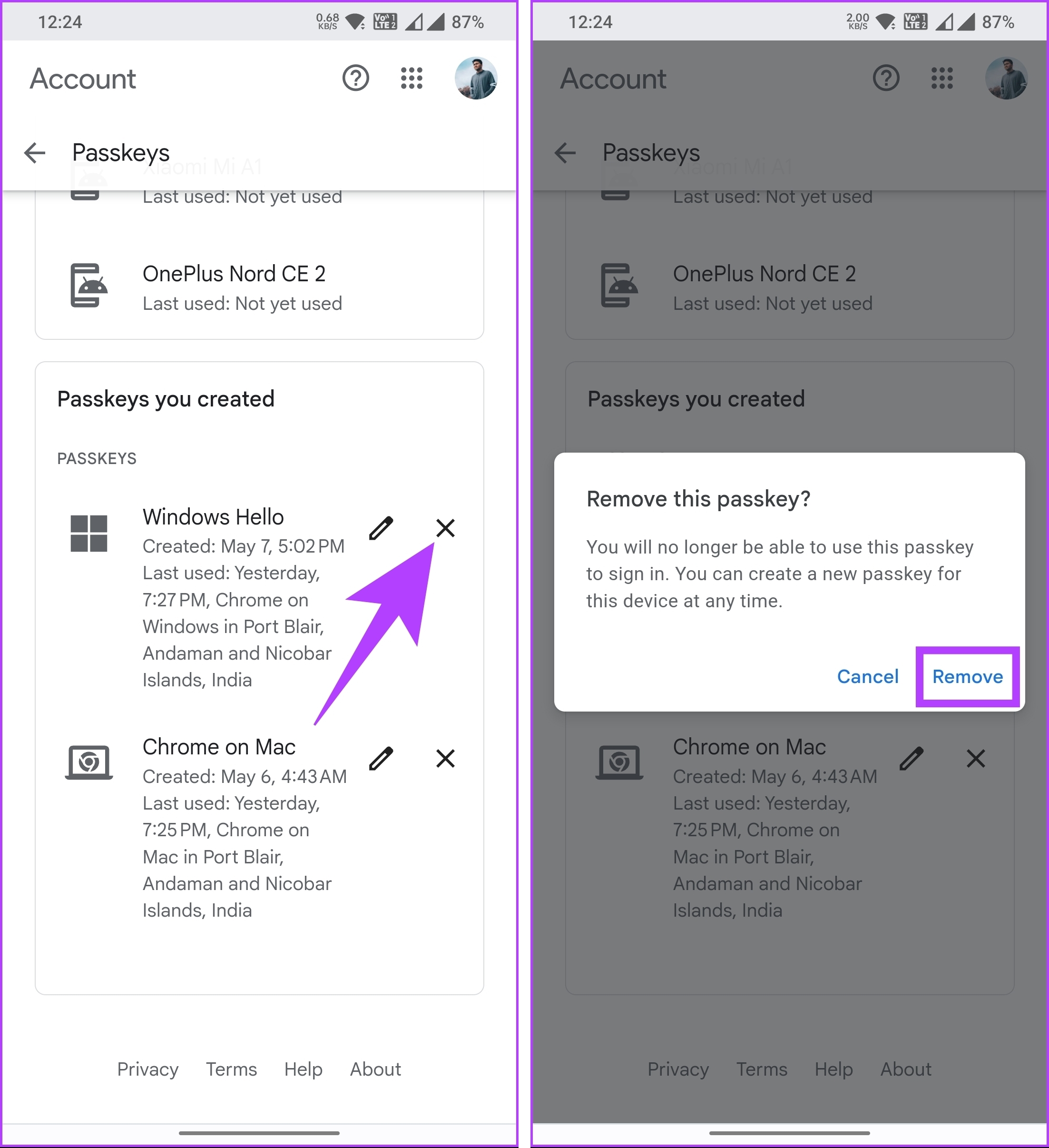
Tessék. Sikeresen eltávolította a jelszót Google-fiókjából.
Ha több jelszót szeretne eltávolítani, akkor nincs parancsikon. Egyenként kell eltávolítania őket a fent említett lépések végrehajtásával.
GYIK a Google Passkey törlésével kapcsolatban
1. Biztonságos a jelszavak használata?
Igen, a jelszó használata biztonságos, mivel a hagyományos jelszavakhoz képest további biztonsági rétegként működik, és jelentősen javítja fiókjainak biztonságát. Mindazonáltal fontos, hogy éber legyen, és további intézkedéseket tegyen személyes adatai védelme érdekében.
2. A jelszavak helyettesítik a jelszavakat?
Nem, a jelszavak nem helyettesítik a jelszavakat. A jelszó alternatívájaként működik. Hisszük, hogy hosszú utat kell megtenni ahhoz, hogy a jelszavak örökre felváltsák a jelszavakat.
Vissza a jelszavakhoz
Most, hogy tudja, hogyan kell törölni a Google Passkey-t, átveheti az irányítást fiókja felett. biztonság, és a rendelkezésre álló előnyök és lehetőségek megértésével személyre szabhatja biztonsági intézkedéseit az Ön igényeinek megfelelően. Érdemes elolvasni, hogyan adhat hozzá jelszavakat a Google jelszókezelőhöz.